YouTube の自動一時停止を停止する 16 の方法: シームレスなストリーミングのための簡単な解決策
公開: 2024-01-11YouTube ビデオを見ているときに予期せず一時停止し続けることを想像してください。 これはイライラする可能性があり、このような中断が頻繁に発生すると、集中力が途切れ、気分が台無しになる可能性があります。 YouTube 動画の一時停止は、多くのユーザーが直面する最も一般的な問題です。 これには、インターネット接続の不良、YouTube アプリ自体の問題、デバイス上の一部のアプリの他のプロセスによる YouTube 再生の中断など、いくつかの理由が考えられます。 幸いなことに、これらの問題は、簡単なトラブルシューティング手法を使用して迅速に解決できるということです。
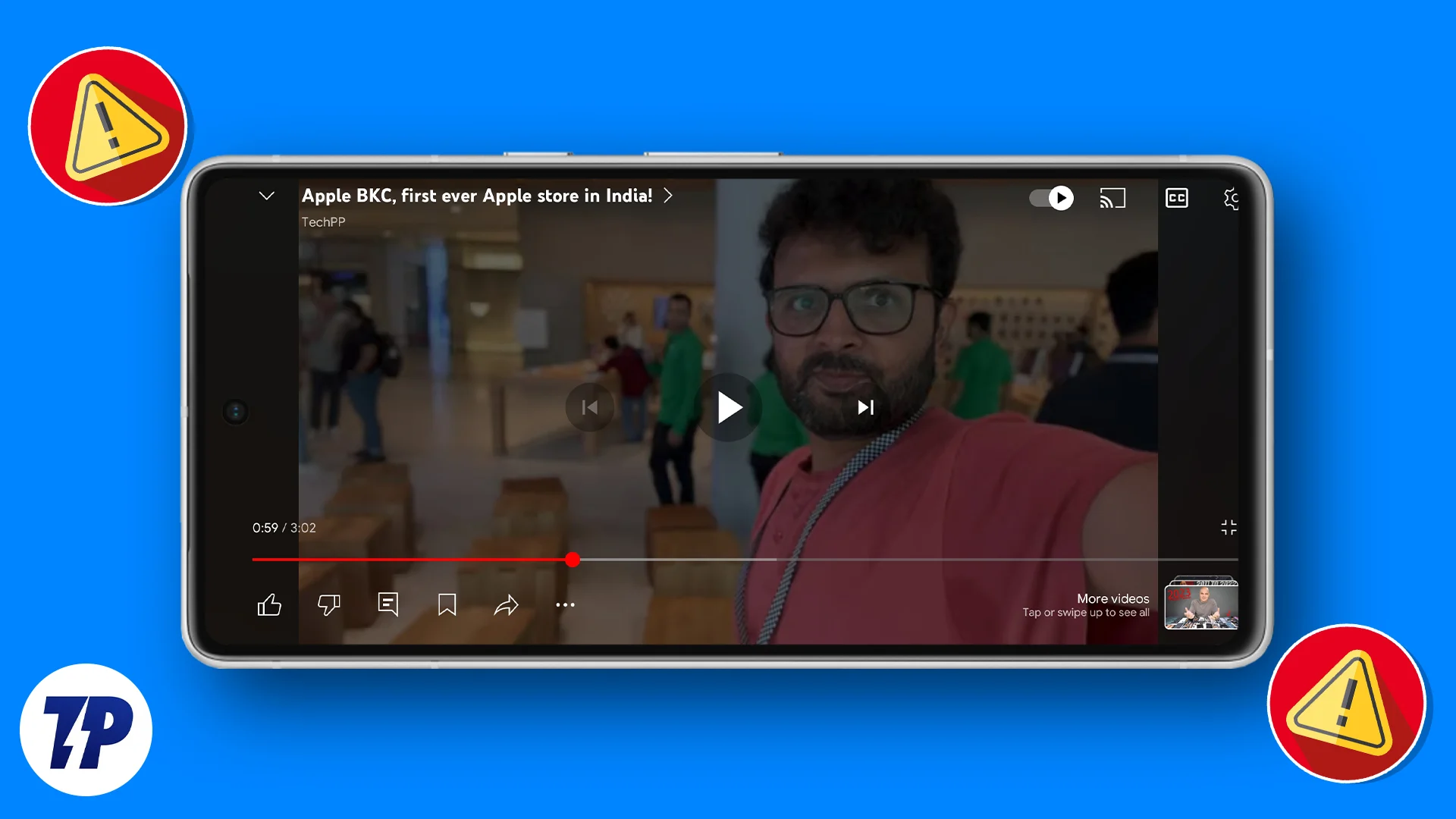
このガイドでは、この問題を解決するためのさまざまなトラブルシューティング テクニックを学習します。 問題をすぐに解決して、再び YouTube の再生を楽しむために実行できる、シンプルでわかりやすい手順を説明します。
目次
YouTube のビデオの自動一時停止を停止する方法
インターネット接続を確認してください
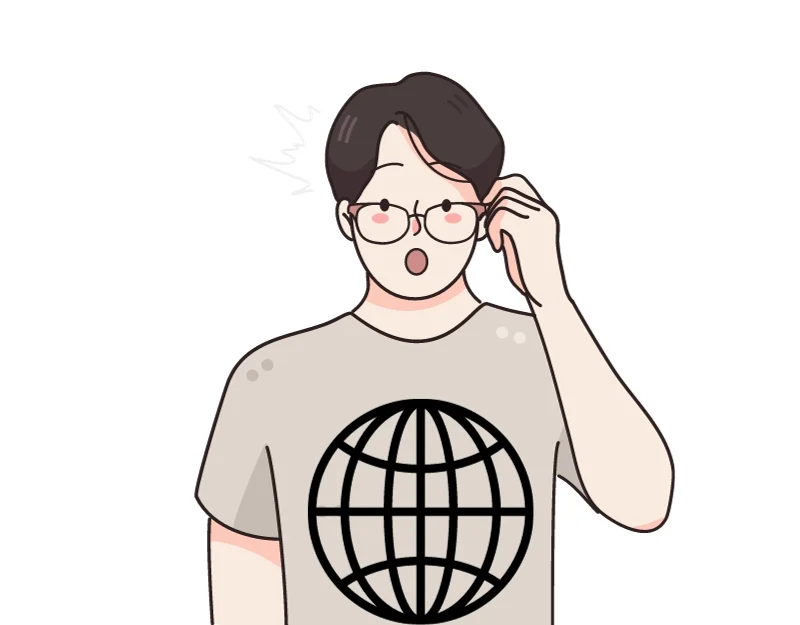
YouTube 動画が頻繁に一時停止する最も一般的な理由は、インターネット接続の問題です。 インターネット接続が弱い、不安定、または遅すぎる場合、ビデオはさらにコンテンツを読み込むために一時停止します。 これは、大量のデータを必要とする高解像度のビデオを視聴している場合や、YouTube ビデオが一時停止したりバッファリングされたりする場合に特に顕著になる可能性があります。
この問題を解決するには、まずスマートフォンのインターネット接続を確認します。 モバイルデータを使用している場合は、信号強度が良好であることを確認してください。 場合によっては、接続をオフにして再度オンにするだけで改善できる場合があります。 これらの手順がうまくいかない場合は、YouTube のビデオの品質を下げてみてください。 低品質のビデオは使用するデータ量が少なく、低速の接続でもよりスムーズに送信できます。
データセーバーとYouTubeのデータ制限をオフにする
デバイスのデータ節約モードにより、YouTube 動画が一時停止する場合があります。 データ セーバー モードがアクティブになると、アプリのデータ消費量を削減および制限しようとします。 これにより、ビデオが再生されなかったり、ブロックされたりする可能性があります。 YouTube のバックグラウンド データを制限していないかどうかも確認してください。 これは、特にピクチャーインピクチャー (PiP) モードの場合や、バックグラウンドでビデオを再生しようとしている場合、ビデオの再生にも影響する可能性があります。 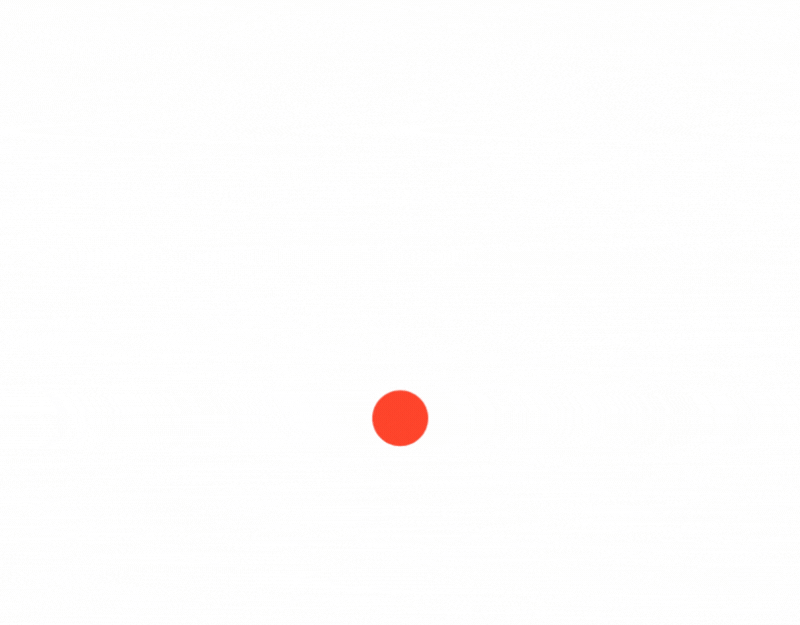
Android でデータセーバーをオフにする方法
- Android スマートフォンで「設定」を開きます
- 「ネットワークと接続」をクリックし、 「データセーバー」をタップします (これは、Android のバージョンと使用しているブランドによって異なる場合があります。検索を使用してスマートフォンのデータセーバー設定を見つけることができます)
- データセーバーの制限を増やすか、エクスペリエンスが中断されるようにオフにします。
- 同様に、YouTubeのバックグラウンドデータ使用量を削除します。
- Android デバイスで[設定]を開きます。 「データ使用量」に移動します。 「データ使用量」をタップすると、さまざまなアプリのデータ消費量の統計が表示されます。
- YouTube を選択し、そのアプリのバックグラウンド データがオフになっている場合は有効にします。 (繰り返しになりますが、Android のバージョンや使用しているブランドの種類によって手順が若干異なる場合があります)。
iOSのデータセーバー設定をオフにする方法
- iPhone で[設定]を開き、 [モバイル サービス] をクリックします。
- 「モバイルデータ」オプションをタップし、 「データモード」をタップします。
- これを「標準」または「5G でのより多くのデータを許可」に設定します。
- バックグラウンド データ使用の制限を解除するには。 iPhoneの「設定」に移動し、 「YouTube」をタップします
- 「アプリのバックグラウンド更新」をクリックし、アプリのバックグラウンド更新をオンにします
YouTube サーバーのステータスを確認する
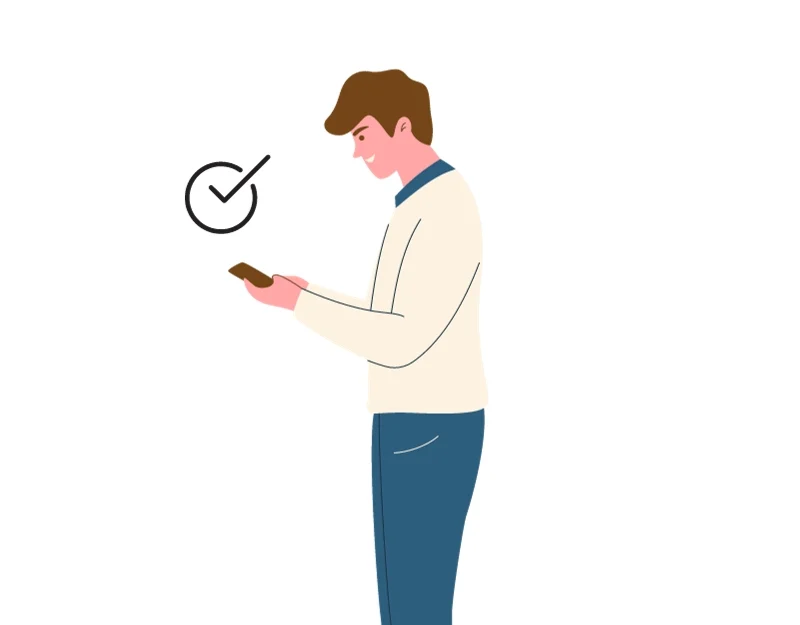
YouTube の動画が一時停止するもう 1 つの理由は、サーバーの停止です。 YouTube サーバーがダウンしているか問題が発生している場合、YouTube ビデオが頻繁に壊れたり、バッファリングされたり、まったく読み込まれなくなったりすることがあります。 この問題を解決するには、YouTube が全員に対してオフラインになっているか、自分だけに対してオフラインになっているかを確認します。 これを行うには、さまざまなオンライン サービスのステータスを報告する Downdetector などの Web サイトにアクセスします。 広範囲にわたる問題の場合、ユーザーとしてできることはあまりありません。 YouTube が問題を解決するまで待ちます。
複数の Bluetooth デバイスの接続を解除する
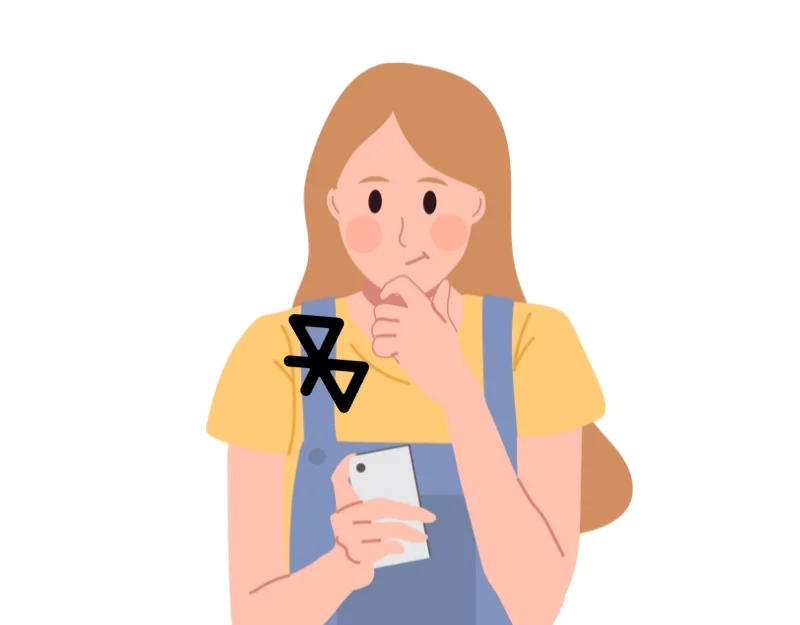
Bluetooth デバイスを切断します。 Bluetooth ヘッドフォンまたはスピーカーが接続されている場合、YouTube はビデオを自動的に一時停止することがあります。 これを回避するには、デバイスの Bluetooth を一時的にオフにするか、デバイスの設定で Bluetooth デバイスを切断します。
他のアプリやタブを閉じてみてください
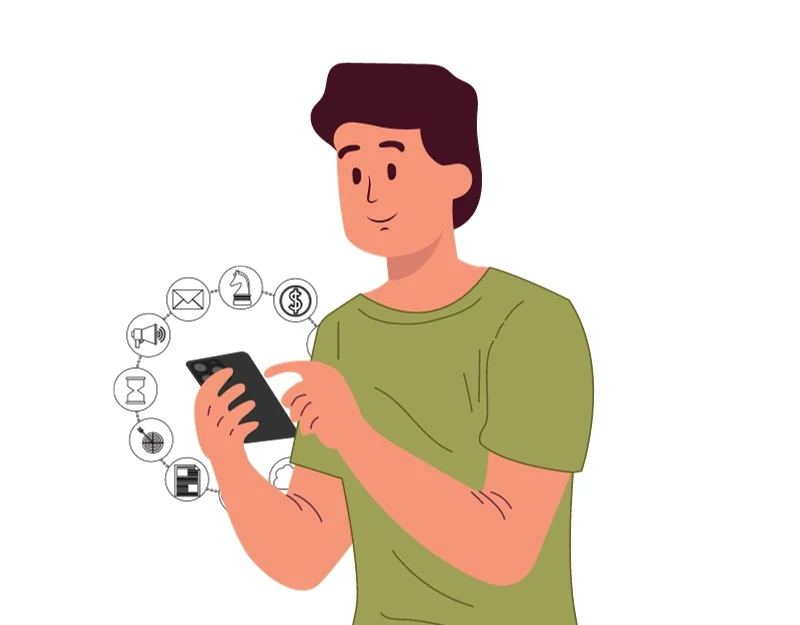
場合によっては、デバイス上の他のアプリやバックグラウンド プロセスが YouTube 動画を自動的に一時停止することがあります。 たとえば、オーディオまたはビデオを再生している別のアプリがバックグラウンドで実行されている場合、YouTube は自動的に一時停止することがあります。 複数のタブを開いた状態でブラウザで YouTube を使用している場合、特定の Web サイトでは YouTube の再生がバックグラウンドで一時停止される場合があります。 この問題を回避するには、スマートフォン上の不要なアプリやタブをすべて閉じてください。 ブラウザを使用している場合は、メディアを再生するすべてのタブをオンにして閉じます。
広告ブロッカーをオフにする
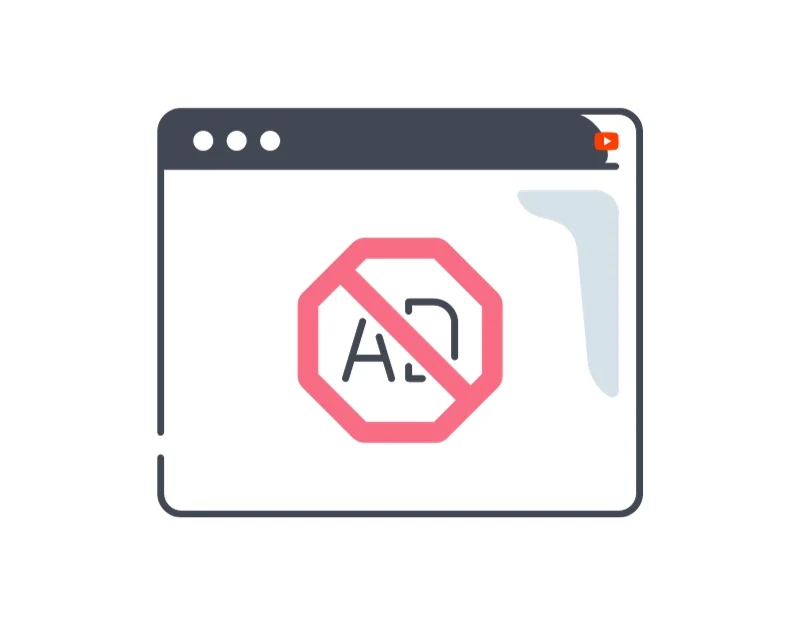
ほとんどのユーザーが挙げるもう 1 つの理由は、広告ブロッカーによって引き起こされる中断です。 YouTube は、ブラウザで動画が自動的に一時停止したり再生されなくなったりする広告ブロッカーへの対策を開始しました。 これは YouTube と広告ブロッカーで常に発生する問題です。 これを修正するには、YouTube の広告ブロッカーを無効にします。 それでも広告ブロッカーを使用して YouTube を使用したい場合は、Ghostery や AdGuard などの代替広告ブロック ツールを使用できます。 広告なしで YouTube のようなエクスペリエンスを提供する Newpipe などの他のプラットフォームを使用することもできます。
デバイスで広告ブロッカーをオフにする方法:
広告ブロッカーは通常、拡張機能の形式で使用されます。 拡張機能を無効にするか、YouTube ページをホワイトリストに登録して広告を許可することができます。 以下の手順に従って、ブラウザの広告ブロッカー拡張機能を無効にすることができます。
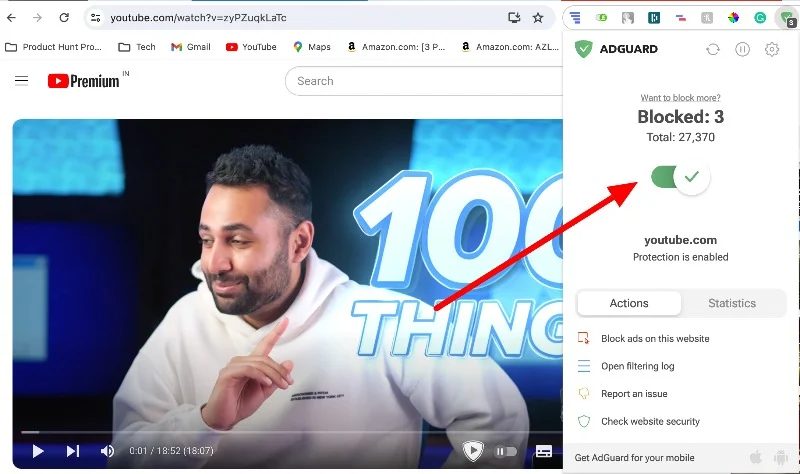
YouTube をホワイトリストに登録するには、広告ブロッカー拡張機能をクリックして保護をオフにします。 ほとんどの広告ブロッカーには、保護を有効または無効にするオプションが用意されています。
ブラウザ拡張機能を無効にする
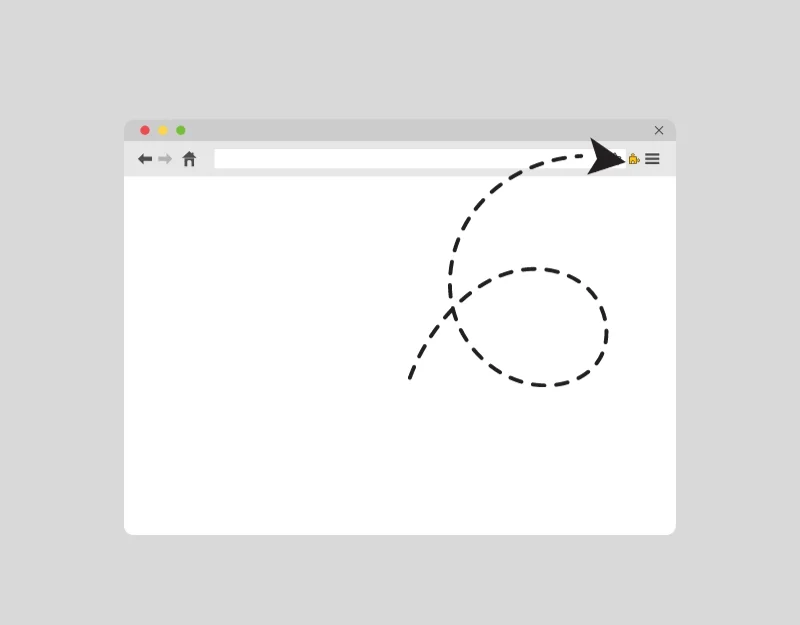
YouTube ビデオがデスクトップ上で頻繁に一時停止する場合は、拡張機能をオフにしてください。 場合によっては、ブラウザ拡張機能が予期せず YouTube の再生を妨げたり、ビデオを一時停止したりすることがあります。 すべての拡張機能を一度に無効にするか、個別に無効にして問題の原因となっている拡張機能を見つけることができます。 ここでは、最も一般的な Web ブラウザーで拡張機能を無効にする方法を説明します。
グーグルクローム:
- Google Chrome を開き、右上隅にある3 つの点をクリックしてメニューを開きます。
- [拡張機能]に移動し、 [拡張機能の管理] に移動します。
- 各拡張機能を無効にして問題を解決します。
モジラ Firefox:
- 右上隅にあるメニューボタンをクリックします。
- 「アドオンとテーマ」を選択します。 そして拡張機能をアンインストールします。
マイクロソフトエッジ:
- ツールバーの「拡張機能」ボタンをクリックします。
- [拡張機能の管理]を選択し、拡張機能をオフにします。
ブラウザのキャッシュをクリアしてみてください

ブラウザやアプリのキャッシュの問題が原因で YouTube 動画が一時停止する場合もあります。 キャッシュは、Web サイトやアプリをより速く読み込むために必要です。 ただし、時間の経過とともに、このキャッシュが乱雑になったり古くなったりして、YouTube でのビデオ再生が中断されるなどの問題が発生する可能性があります。
これを修正するには、デバイス上のブラウザまたはアプリのキャッシュをクリアします。 YouTube アプリのキャッシュをクリアするには、アプリを押してアプリ情報をクリックし、ストレージに移動してキャッシュ データを削除します。 ブラウザのキャッシュをクリアするには、設定メニューに移動し、キャッシュを含むブラウザのデータをクリアするオプションを見つけます。 詳細な手順は次のとおりです。
ブラウザのキャッシュをクリアする方法
- Chromeを開き、右上隅にあるChrome メニューアイコン (縦に 3 つの点) を選択します。
- 「設定」をクリックします。
- 「プライバシーとセキュリティ」タブをクリックし、 「閲覧データの消去」をクリックします。
- あるいは、Ctrl + Shift + Delete キーを押して「閲覧データの消去」ウィンドウを開くか、アドレス バーに chrome://settings/clearBrowserData と入力します。
AndroidとiPhoneでYoutubeアプリのキャッシュをクリアする方法

- Android で[設定]を開きます。
- [アプリ]または[アプリケーション マネージャー]までスクロールします (これはデバイスによって異なる場合があります)。
- YouTube アプリを見つけて選択します。
- 「ストレージ」をタップし、 「キャッシュをクリア」オプションをクリックします。それをタップしてアプリのキャッシュをクリアします。
iPhoneの場合:
- iPhoneの設定について
- 「一般」をタップします。
- 次に、 「iPhone ストレージ」を選択します。 YouTube アプリを選択してキャッシュをクリアします。
- アプリの設定内には、サイズや使用方法など、アプリに関するさまざまな詳細が表示されます。 [オフロードアプリ]をクリックしてキャッシュを削除します。
ブラウザを切り替える
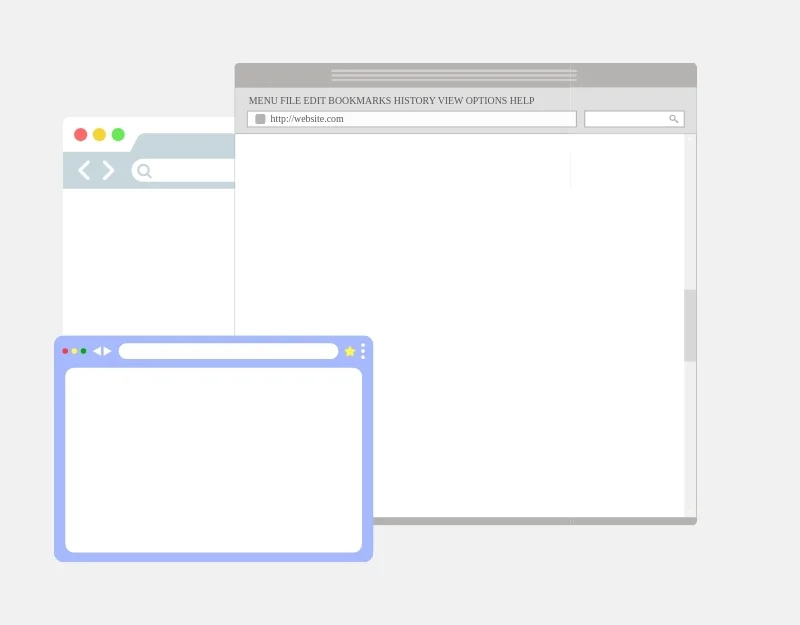
ブラウザの問題により、YouTube がビデオを自動的に一時停止する場合もあります。 たとえば、Vivaldi ブラウザのユーザーは、更新後に YouTube ビデオが再生開始からわずか 1 秒後に一時停止されるという問題を報告しています。 ブラウザで同じ問題が発生する場合は、ブラウザを最新バージョンに更新してこの問題を解決してください。 問題が解決しない場合は、お使いのブラウザで問題が解決するまで、別のブラウザを使用してください。
ブラウザを更新する方法:
- Googleの手順を記載しています。 他のブラウザでも同様の手順を実行できます。
- Google Chrome を開き、Chrome ブラウザの右上隅にある 3 つの小さな点をクリックします。
- [ヘルプ]にカーソルを合わせて、 [Google Chrome について] をクリックします。
- Chrome は利用可能なアップデートがあるかどうかを確認します。 存在する場合は、すぐにダウンロードが開始されます。
- アップデートがダウンロードされたら、 [再起動]をクリックして新しいバージョンの Google Chrome をインストールします。
- Microsoft Edge でも同様の手順を実行できます。
デバイスのストレージを確認する
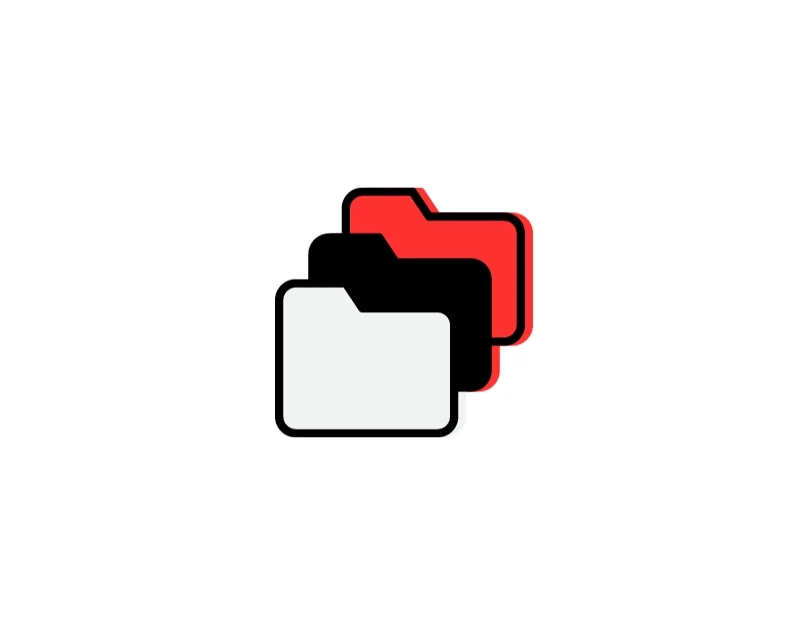
デバイスの残りのストレージ容量を確認してください。 デバイスのストレージ容量が不足すると、YouTube は YouTube アプリでビデオを自動的に一時停止する場合があります。 デバイスがスムーズに動作していることを確認するため。 デバイスに推奨空き容量の少なくとも 10 ~ 15% があることを確認してください。 デバイスの空き容量が不足している場合は、Google ファイルなどのジャンク クリーナー アプリを使用して空き容量を増やすことができます。
AndroidとiPhoneのストレージをクリアする方法
- Android スマートフォンに File by Google アプリをダウンロードしてインストールします。 iPhoneの場合は、以下の手順をご確認ください。
- 下部のナビゲーション バーで、 [クリーンアップ] タブに移動します。
- これで、クリーンなジャンクファイル、大きなファイル、未使用のアプリの削除などのさまざまなセクションが表示されます。
- 好みに応じて、任意のセクションに移動し、スマートフォン上の不要なファイルをクリーンアップします。
- Cleaner for iPhoneやSmart Cleaner などの代替アプリを使用して、iPhone アプリ上のジャンク ファイルをクリーンアップできます。
- iPhone の設定に移動して、ジャンクファイルを手動で削除することもできます。 「設定」>「一般」>「iPhone ストレージ」を開きます。 ここでは、iPhone のストレージを管理できます。 アプリを選択し、迷惑ファイルを削除します。
YouTube アプリを強制終了して再起動する
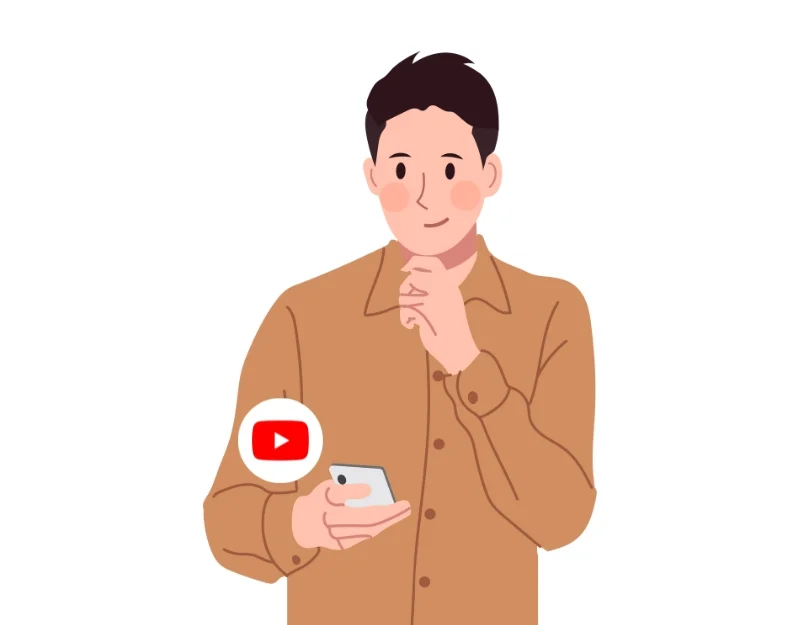
YouTube 動画が突然一時停止した場合は、YouTube アプリに問題がある可能性があります。 この問題を解決するには、スマートフォンの YouTube アプリを閉じます。 最近のアプリに移動し、削除するアプリを上にスワイプして、Youtube アプリを強制終了して再起動します。 問題が解決しない場合は、デバイスを再起動してみてください。 これにより、デバイス上で実行中のすべてのプロセスが停止し、一時停止された YouTube 動画の問題が解決される可能性があります。
アンドロイド:
- スマートフォンを開き、Youtube アプリを見つけます。
- アプリを長押ししてIボタンをクリックします。
- [アプリ情報] セクションで、[強制停止] ボタンをクリックしてアプリの実行を停止します。 これはスマートフォンのブランドによって若干異なりますが、強制停止のテキストは通常同じです。
iOS:
- iOS ではアプリを強制停止する直接のオプションはありません。
- [最近] 画面からスワイプすることで、実行中のアプリを閉じたり強制停止したりできます。
YouTube アプリを更新する
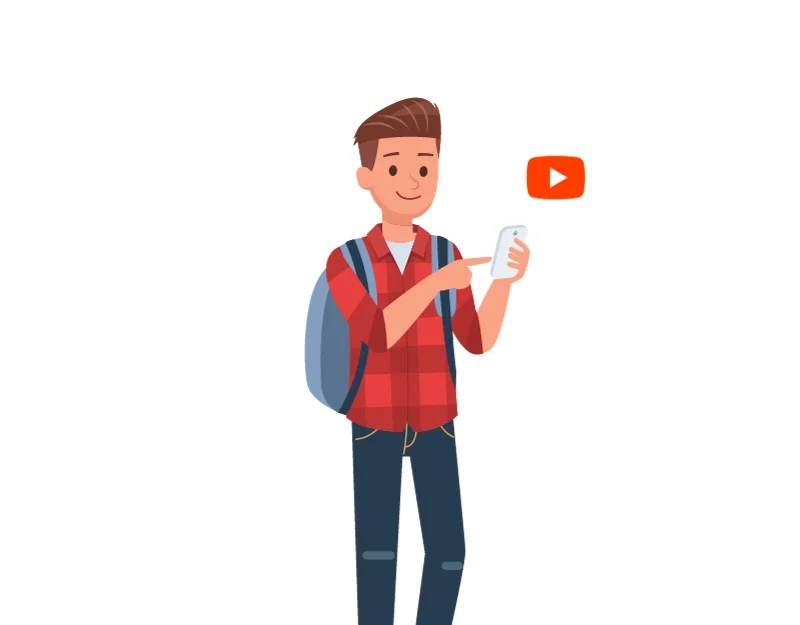
YouTube アプリの不具合により、動画が一時停止することがあります。 これには、アプリのバージョンが古い、一時的なソフトウェア エラー、YouTube アプリとデバイスのオペレーティング システム間のバージョンの競合など、さまざまな理由が考えられます。 これを修正するには、デバイスの YouTube アプリを更新します。 iOS デバイスを使用している場合は Apple App Store にアクセスし、Android デバイスを使用している場合は Google Play ストアにアクセスして、アプリを最新バージョンに更新できます。
YouTube の休憩をオフにする
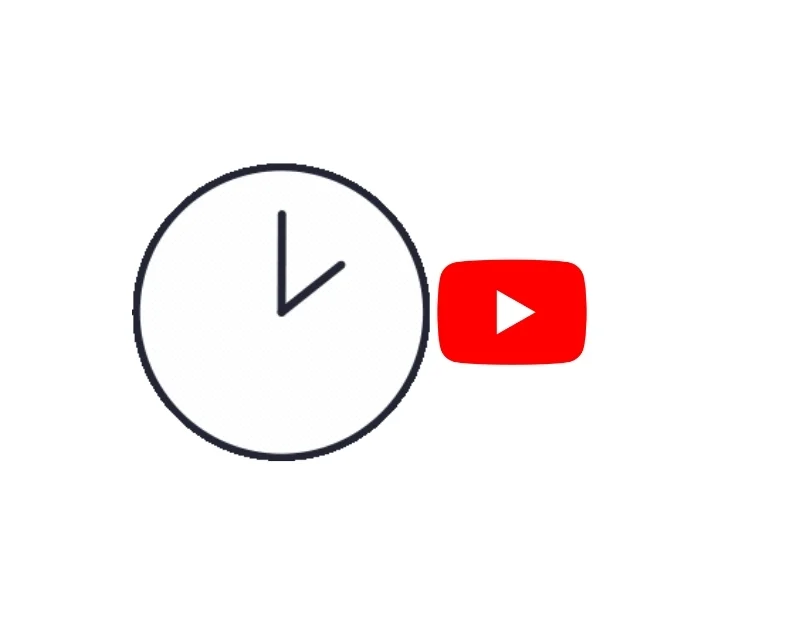
YouTube Break は、一定時間が経過したらビデオの視聴を休憩するように通知します。 YouTube アプリの設定で設定できます。 制限に達すると、時間が経過すると YouTube からリマインダーが送信され、YouTube ビデオが自動的に一時停止されます。 この問題を解決するには、YouTube の休憩機能をオフにするか、休憩時間を増やしてください。
YouTube の休憩機能をオフにする方法:
- Android または iPhone でYouTube アプリを開きます。
- プロフィールアイコンをタップします。 画面の上隅にあります
- 画面の右上隅にある設定アイコンをクリックします。
- 「設定」メニューで「一般」をクリックします。
- [休憩をとるように通知する] オプションを見つけます。 トグルをオフにするとオンになります。
- これは Android と iPhone の両方で機能します。
Google アカウントの問題
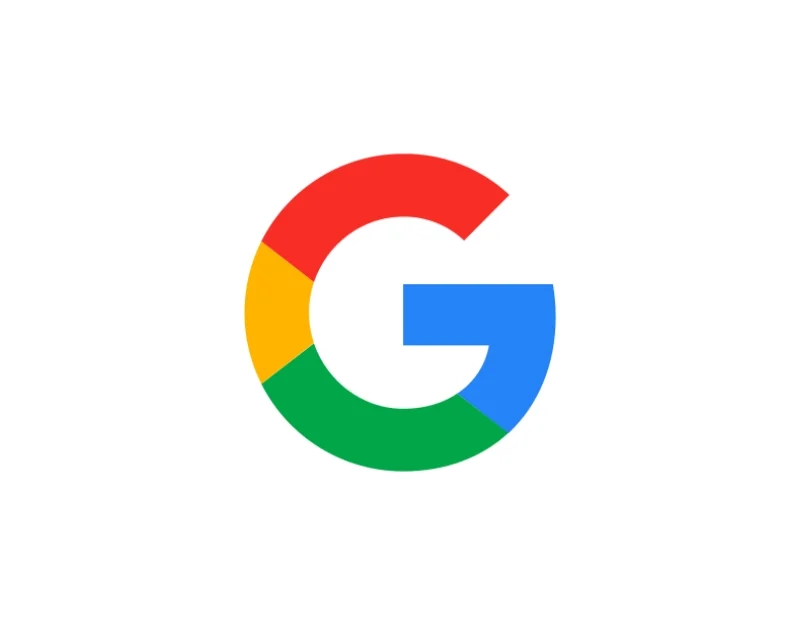
YouTube にリンクされている Google アカウントの同期に問題がある場合、YouTube でのビデオ再生などのさまざまなサービスが中断される可能性があります。 この問題を回避するには、まず Google アカウントの設定を確認する必要があります。 すべての情報が更新されて正しいこと、および同期がアクティブになっていることを確認してください。 Google アカウントに問題がある場合は、Google アカウントからサインアウトして、再度サインインしてみてください。これにより、同期の問題が解決される可能性があります。
デバイスの互換性を確認する
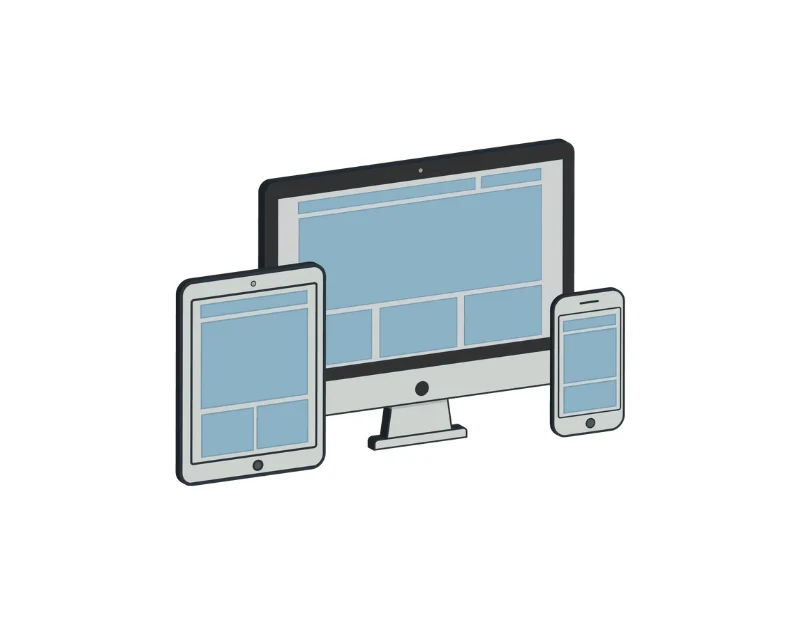
デバイスと YouTube アプリの互換性を確認します。 場合によっては、お使いのデバイスが最新バージョンの YouTube アプリまたはその機能と完全に互換性がない場合があります。 これを修正するには、デバイスのオペレーティング システムが最新であることを確認してください。 現在の YouTube アプリをデバイスから削除し、公式アプリ ストアからダウンロードします。
通知をオフにします
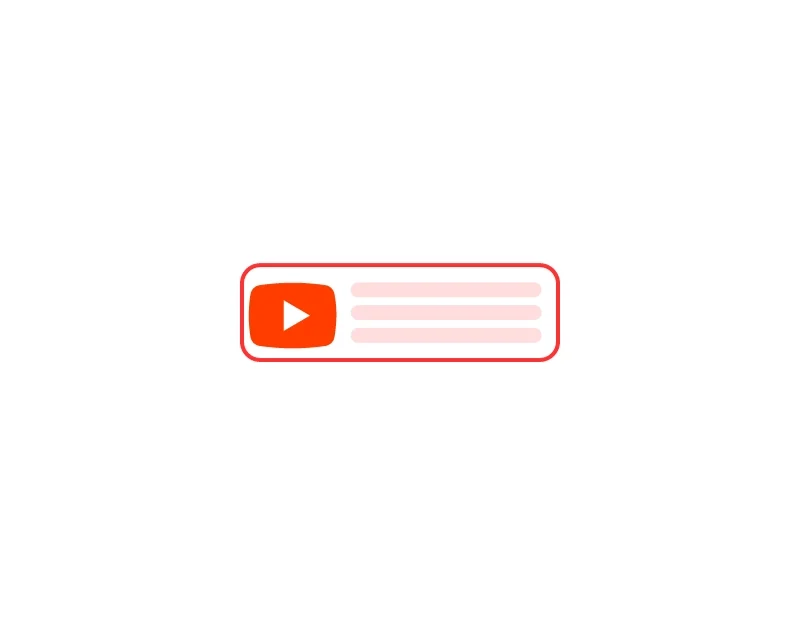
デバイスの通知により、YouTube 動画が自動的に一時停止される場合があります。 通知によって、視聴中の YouTube 動画が中断される場合があります。 これを回避するには、YouTube ビデオの視聴中に通知をオフにするか、デバイスをサイレント モードに設定します。
途切れることなくビデオを楽しむための完全ガイド
YouTube は最も使用されているプラットフォームであり、ビデオが自動的に一時停止されるとユーザーはイライラする可能性があります。 上記の簡単なトラブルシューティング手法を使用すると、これらの問題をすぐに解決できます。 このガイドがお役に立てば幸いです。 この機能でこの問題を回避するには、ビデオの視聴中にインターネット接続が安定していることを確認し、YouTube アプリを最新バージョンに更新し、時々 YouTube アプリのキャッシュをクリアしてください。 Bluetooth デバイスを使用していないときはロックします。 このガイドがお役に立てば幸いです。 それでも問題が解決しない場合は、以下にコメントしてください。
YouTube の一時停止問題の修正に関するよくある質問
1. YouTube が私のビデオを予期せず一時停止し続けるのはなぜですか?
YouTube が予期せずビデオを一時停止した場合、いくつかの理由が考えられます。 インターネット接続が遅いか不安定であるか、不具合やバージョンが古いなどの YouTube アプリの問題、あるいはデバイスの互換性や設定の問題である可能性があります。
2. インターネット接続が原因で YouTube ビデオが一時停止する可能性がありますか?
はい、インターネット接続により YouTube 動画が一時停止する場合があります。 インターネット接続が遅い、または切断され続けると、ビデオを継続的に読み込むことが困難になり、一時停止が発生します。 Wi-Fi 信号を改善したり、有線接続を使用したり、YouTube のビデオ品質を下げたりして、よりスムーズなエクスペリエンスを実現できます。
3. YouTube で連続再生を禁止する設定はありますか?
はい、YouTube には連続再生を妨げる可能性のある設定があります。 たとえば、「自動再生」機能がオフになっていると、ビデオの連続再生が妨げられることがあります。 また、アカウントに再生制限がある場合、または制限モードにある場合、継続的なストリーミングが制限される可能性があります。
4. YouTube の一時停止は、使用しているデバイスに関係していますか?
YouTube の一時停止は、実際には使用しているデバイスに関連している可能性があります。 お使いのデバイスが古い場合、または最新バージョンの YouTube アプリとの互換性に問題がある場合、ビデオをスムーズにストリーミングできない可能性があります。 デバイスのオペレーティング システムを最新の状態に保ち、YouTube アプリがお使いのデバイスと互換性があることを確認すると役立つ場合があります。
5. YouTube の一時停止を防ぐための長期的な解決策は何ですか?
次の簡単な手順に従って、今後 YouTube が一時停止されないようにすることができます。
- 安定したインターネット接続: Wi-Fi またはデータ接続が安定していることを確認します。 不安定なインターネット接続が、迷惑な一時停止の原因です。
- YouTube アプリを最新の状態に保つ: YouTube アプリとデバイスのオペレーティング システムを定期的に更新します。 最新の状態に保つことは、YouTube の一時停止の原因となる可能性のあるバグを修正するのに役立ちます。
- キャッシュを定期的にクリアする: YouTube アプリとブラウザのキャッシュをクリアしてみてください。 ストリーミングを混乱させる一時的な不具合を取り除きます。
- バックグラウンド アプリを確認する:バックグラウンドで実行されている他の未使用のアプリを閉じます。
